Proste sposoby na dostęp do zdjęć iCloud w 4

"Zdarzyło mi się spotkać z moim przyjacielem, gdy szłam na zewnątrz bez mojego iPhone'a po mojej stronie Jak uzyskać dostęp do zdjęć iCloud i pokazać znajomym zdjęcia wykonane w zeszłym tygodniu? Bo mój przyjaciel jest naprawdę ciekawy."
iCloud powinien być świetną usługą w chmurze do tworzenia kopii zapasowych zdjęć, zawsze możesz uzyskać dostęp do zdjęć iCloud, kiedy tylko chcesz i gdzie chcesz. Po włączeniu funkcji automatycznej synchronizacji iPhone'a, a nawet przesłaniu plików do iCloud, możesz łatwo przesłać zdjęcia do iCloud. Jak uzyskać dostęp do zdjęć iCloud? W artykule wyjaśniono metody uzyskiwania dostępu do zdjęć iCloud na różnych urządzeniach.
Część 1: Najlepsza metoda dostępu do zdjęć iCloud
Jaka powinna być najlepsza metoda dostępu do zdjęć iCloud? Aby znaleźć szybki i niezawodny sposób na dostęp, przeglądanie, przesyłanie i zarządzanie zdjęciami iCloud, Tipard iOS Odzyskiwanie danych zawsze powinien być pierwszym wyborem.
- 1. Uzyskuj dostęp do zdjęć, muzyki, filmów i innych plików w iCloud i iTunes bez ograniczeń.
- 2. Odzyskiwanie usuniętych zdjęć, filmów, wiadomości SMS i innych materiałów z urządzenia iOS, iTunes lub iCloud.
- 3. Obsługuj wszystkie urządzenia z systemem iOS, w tym iPhone 12/11/XS/XR/X i inne.
- 4. Kompatybilny z najnowszym systemem iOS 17.
Jak uzyskać dostęp do zdjęć iCloud przy pomocy Odzyskiwania danych z iOS
Podłącz iPhone'a do komputera
Pobierz i zainstaluj Tipard iOS Data Recovery, a następnie uruchom program. Następnie podłącz iPhone'a do komputera kablem USB.
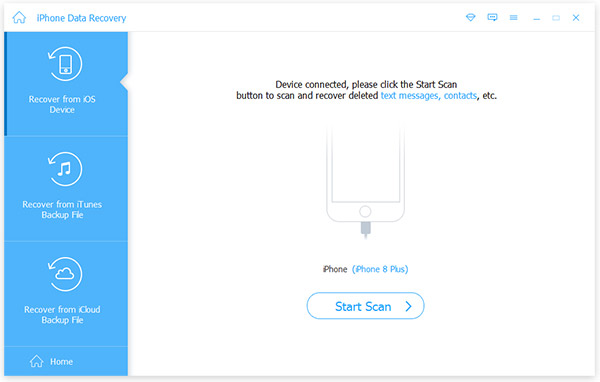
Uzyskaj dostęp do zdjęć iCloud
A następnie wybierz "Pobierz z pliku kopii zapasowej iCloud", należy wprowadzić identyfikator Apple ID i hasło do plików kopii zapasowej iCloud. Wybierz żądaną kopię zapasową usługi iCloud, aby uzyskać dostęp do zdjęć iCloud.
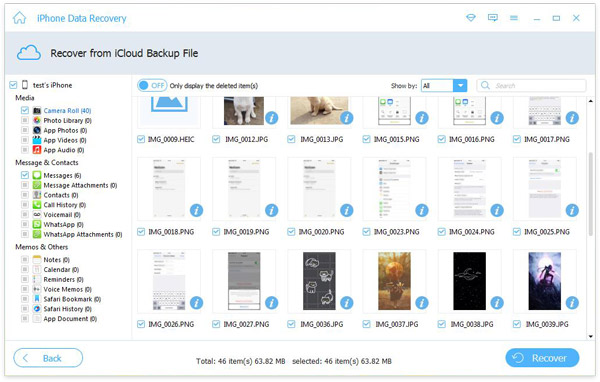
Zapisz zdjęcia iCloud
Następnie możesz wybrać folder docelowy, a następnie wybrać żądane pliki. Kliknij przycisk "Odzyskaj", aby zapisać zdjęcia iCloud na komputerze i zsynchronizować je z iPhonem.
Część 2: Jak uzyskać dostęp do zdjęć iCloud na komputerach Mac i PC
Jak uzyskać dostęp do iCloud Photos na Macu
Po włączeniu "Strumienia zdjęć" na Macu iCloud automatycznie synchronizuje zdjęcia przez Wi-Fi. Jednak dostęp do zdjęć iCloud na komputerze Mac nie jest tak wygodny jak proces przesyłania. Oto krótki poradnik, jak uzyskać dostęp do zdjęć iCloud na komputerze Mac.
Krok 1: Wybierz "Preferencje systemowe" z menu Apple, a następnie kliknij opcję "iCloud".
Krok 2: Wybierz menu "Zdjęcia", a następnie kliknij przycisk "Opcja ...". Następnie musisz włączyć "Bibliotekę zdjęć iCloud" i "Mój strumień zdjęć".
Krok 3: Następnie zapisz zmiany i zamknij aplikację. Możesz uruchomić aplikację Zdjęcia i uzyskać dostęp do zsynchronizowanych zdjęć wymienionych w różnych sekcjach.
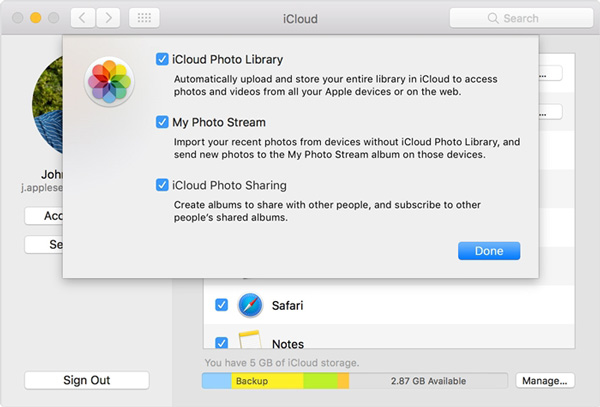
Jak uzyskać dostęp do iCloud Photos na PC
Jeśli używasz komputera z systemem Windows zamiast Mac, możesz także uzyskać dostęp do iCloud Photos na komputerze PC podczas pobierania i instalowania iCloud. Oto proces uzyskiwania dostępu do zdjęć iCloud na komputerze w szczegółach.
Krok 1: Pobierz i zainstaluj iCloud dla Windows.
Krok 2: Po zainstalowaniu iCloud możesz uruchomić Panel sterowania iCloud dla Windows i wprowadzić swój zweryfikowany identyfikator użytkownika Apple i hasło.
Krok 3: Po zalogowaniu kliknij pole wyboru "Photo", aby włączyć Photo na ekranie. Kliknij przycisk "Opcje", aby wybrać opcję "Strumień zdjęć". Teraz możesz teraz uzyskać dostęp do zdjęć iCloud w Strumieniu zdjęć.
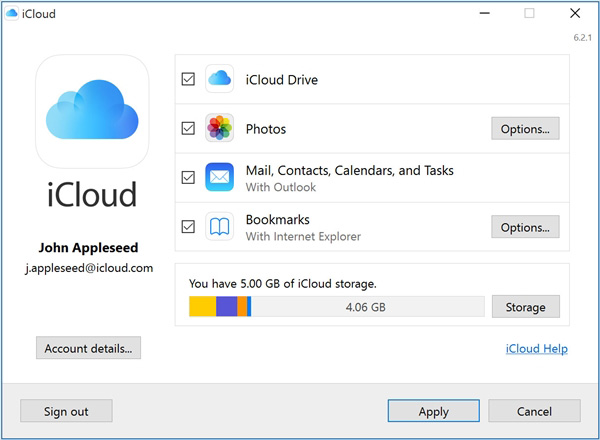
Część 3: Jak uzyskać dostęp do zdjęć iCloud za pomocą urządzenia iOS
Gdy potrzebujesz dostępu do zdjęć iCloud na iPhonie lub iPadzie, możesz najpierw przywrócić iPhone'a z iCloud. Jeśli chodzi o sprawę, musisz najpierw usunąć wszystkie ustawienia i zawartość. Zaleca się dostęp do zdjęć iCloud w trybie online, jeśli wystarczy przeglądać zdjęcia.
Krok 1: Przejdź do "Ustawienia" na ekranie głównym, a następnie wybierz "iCloud". Kliknij "Włącz / Wyłącz", aby włączyć "iCloud" i wprowadź zweryfikowany identyfikator Apple ID. Włącz "Mój strumień zdjęć", aby zobaczyć swoje zdjęcia w iCloud i zobaczyć zdjęcia udostępnione przez Ciebie.
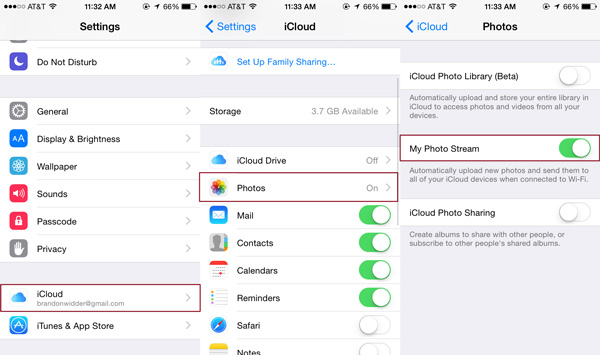
Krok 2: Następnie wybierz "Ustawienia"> "Ogólne"> "Resetuj"> "Usuń całą zawartość i ustawienia". Po prostu wprowadź hasło, jeśli jest to wymagane. Następnie sprawdź proces, aby usunąć iPhone'a i upewnij się, że wcześniej wykonałeś kopię zapasową plików.
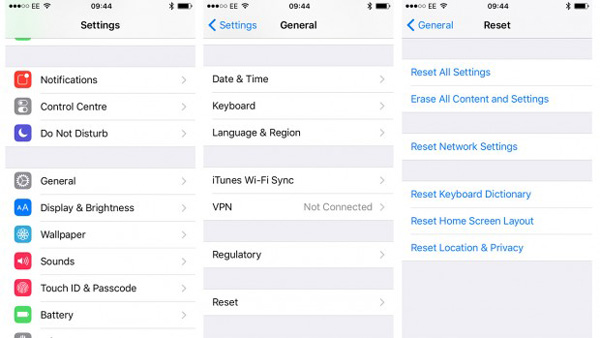
Krok 3: Stuknij w "Przywróć z iCloud Backup", powinieneś zalogować się za pomocą iCloud Apple ID i wybrać pliki kopii zapasowej iCloud. A następnie możesz przywrócić iPhone'a, aby uzyskać dostęp do wszystkich zdjęć iCloud.

Część 4: Jak uzyskać dostęp do zdjęć iCloud w Internecie
Co powinieneś zrobić, jeśli chcesz uzyskać dostęp do zdjęć iCloud na innych urządzeniach, takich jak telefon z Androidem, tablice Windows i Xbox? W rzeczywistości możesz uzyskać dostęp do usługi iCloud Photos online dla dowolnego urządzenia z dowolną przeglądarką za pośrednictwem połączenia Wi-Fi. W tej części dowiesz się, jak pobrać zdjęcia iCloud na telefon z Androidem.
Krok 1: Otwórz przeglądarkę na urządzeniu z Androidem i wpisz iCloud.com na pasku adresu, a następnie wpisz nazwę użytkownika Apple ID i hasło.
Krok 2: Po zalogowaniu wybierz "Zdjęcia", aby zobaczyć wszystkie filmy i zdjęcia na koncie iCloud.
Krok 3: Możesz wybrać dowolne zdjęcie, które chcesz. Wybierz zdjęcia, które chcesz pobrać na urządzenie z systemem Android, klikając na zdjęcia pojedynczo.
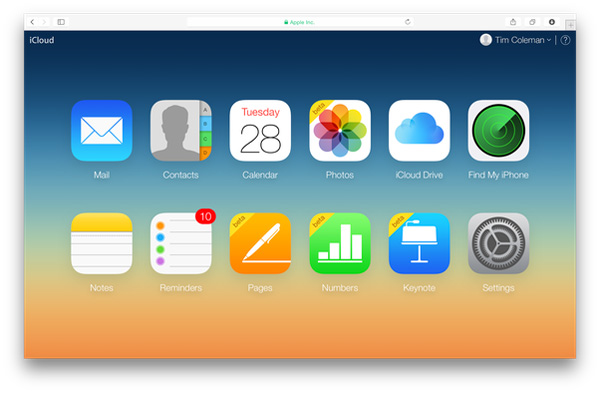
Teraz będziesz mieć dostęp do zdjęć iCloud na Androida bez płacenia za jakąkolwiek usługę, a nawet bez potrzeby posiadania komputera. Upewnij się, że wykonujesz właściwy krok, a następnie możesz samodzielnie pobierać zdjęcia iCloud na tablecie lub telefonie z Androidem.
Wnioski
Apple iCloud Photos to świetna usługa, która umożliwia łatwą synchronizację i przechowywanie zdjęć i filmów na różnych urządzeniach z systemem iOS. W tym samouczku, aby uzyskać dostęp do zdjęć iCloud na różnych urządzeniach, przedstawiamy Wam 4 proste sposoby uzyskiwania dostępu do zdjęć iCloud, dzięki czemu można uzyskać dostęp do wszystkich swoich zdjęć niezależnie od tego, gdzie jesteś i jakiego urządzenia jesteś za pomocą.







